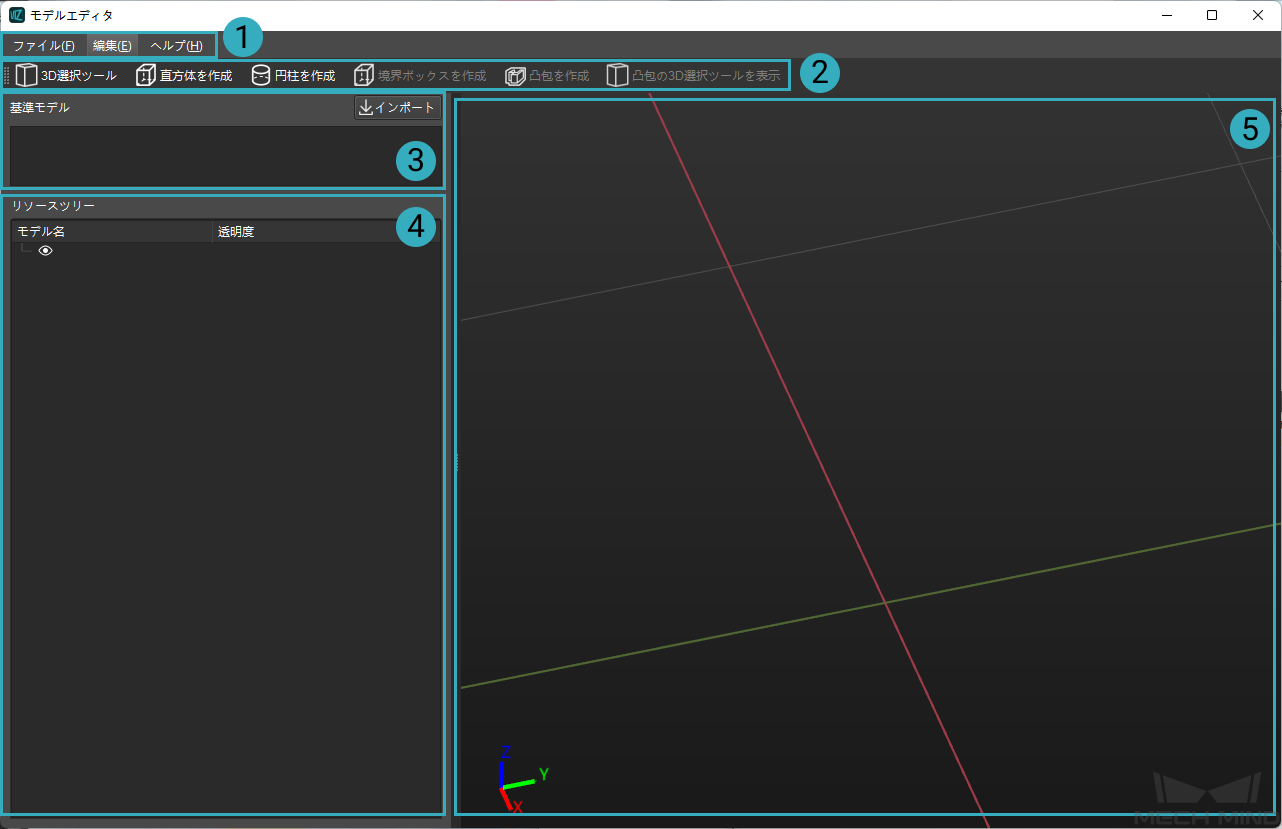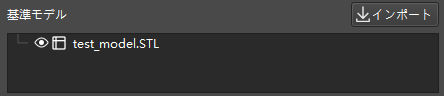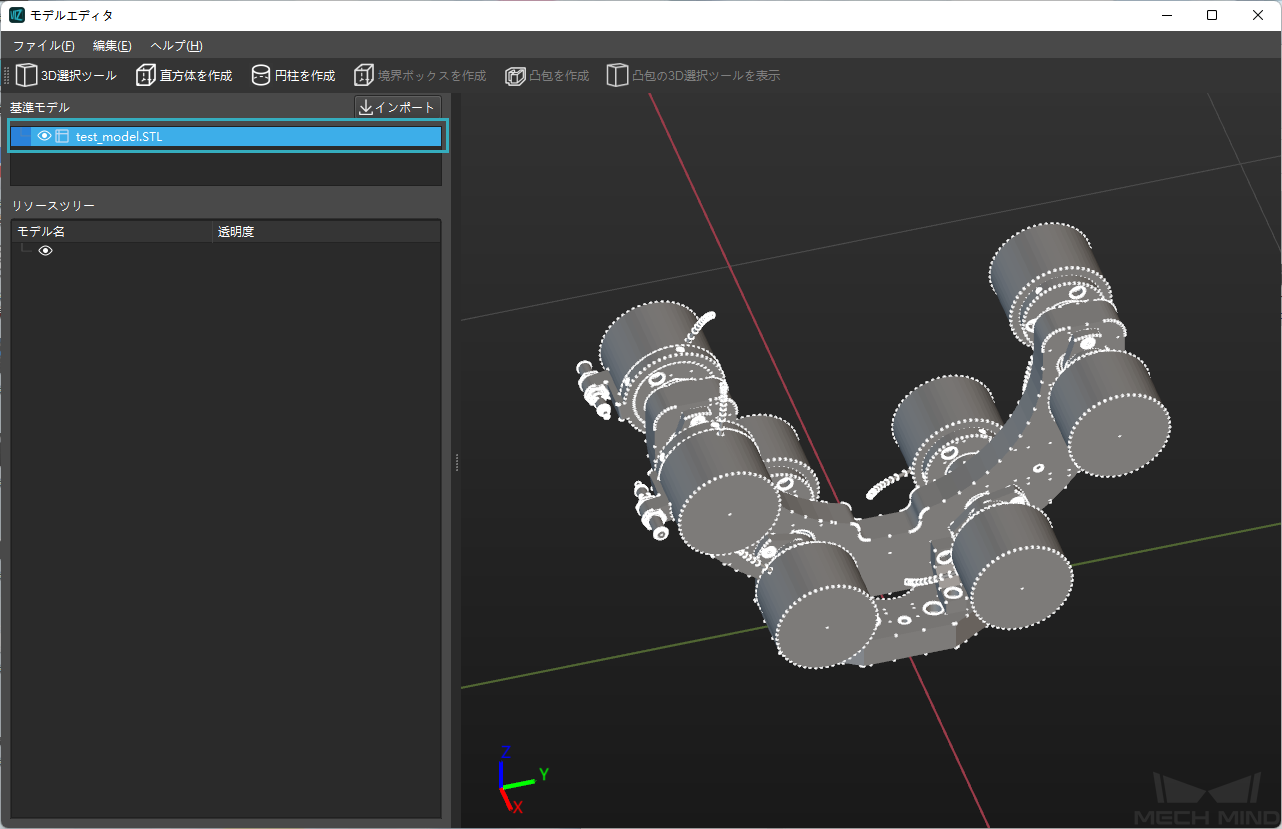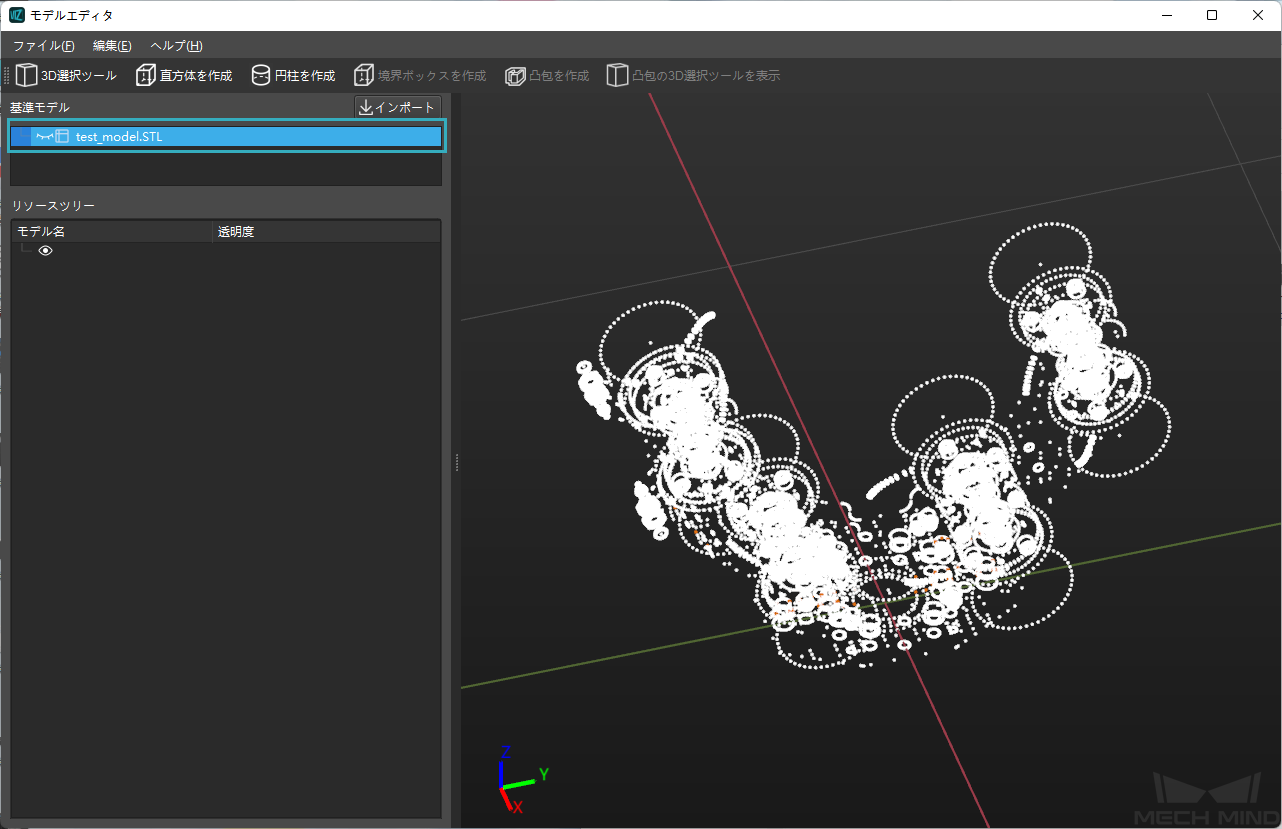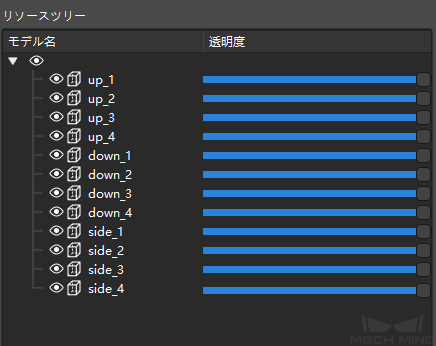画面の紹介¶
主に以下の5つの部分で構成されています。
メニューバー: プロジェクトの新規作成、保存、名前付けて保存、基準モデルのインポート、編集されたモデルのエクスポート、モデルエディタの終了、取り消しとやり直しなどの操作を実行することができます。
ツールバー: 3D選択ツールが含まれており、直方体、円柱および凸包を作成することができます。
基準モデル: インポートされた基準とする元のモデルはここで表示されます。
リソースツリー: 作成された基本的な3D幾何学的形状と凸包がここで表示されます。
3D編集エリア: ここでモデルを編集することできます。
メニューバー¶
「ファイル」タブ¶
プロジェクトおよび情報を処理するために使用されます。
オプション |
説明 |
ショートカット |
新規作成 |
モデルエディタのプロジェクトを新規作成します |
Ctrl+N |
開く |
既存の .m3dモデルを開いて再編集します |
Ctrl+O |
保存 |
編集したことを.m3dファイルに保存します |
Ctrl+S |
名前を付けて保存 |
編集したことを指定場所に保存します |
Ctrl+Shift+S |
インポート |
基準モデルをインポートします |
なし |
エクスポート |
編集されたモデルをエクスポートします |
なし |
終了 |
モデルエディタを終了します |
なし |
「編集」タブ¶
オプション |
説明 |
ショートカット |
取り消し |
操作を取り消します |
Ctrl+Z |
やり直し |
操作をやり直します |
Ctrl+Y |
「ヘルプ」タブ¶
オプション |
説明 |
ユーザーガイド |
クリックしてモデルエディタの基本操作を学ぶことができます |
ツールバー¶
オプション |
説明 |
ショートカット |
3D選択ツール |
3D枠を表示します |
|
直方体を作成 |
直方体を作成します |
|
円柱を作成 |
円柱を作成します |
|
境界ボックスを作成 |
「3D選択ツール」で囲まれている3D編集エリアに境界ボックスを作成します |
Shift + B |
凸包を作成 |
「3D選択ツール」で囲まれている3D編集エリアに凸包を作成します |
Shift + C |
凸包の3D領域を表示 |
3D |
基準モデル¶
下図に示すように、ユーザーがインポートした基準モデルはここに表示されます。
STL、STP、STEP、OBJ 形式のモデルファイルをインポートできます。
下図に示すように、基準モデルからモデル名クリックすると、3D編集エリアに該当モデルの頂点を表示します。
下図に示すように、基準モデルの左側にある ![]() をクリックして閉じると、モデルの頂点のみが表示され、モデルの表面は表示されません。
をクリックして閉じると、モデルの頂点のみが表示され、モデルの表面は表示されません。
3D編集エリア¶
下図に示すように、ここでモデルを編集することができます。
マウスホイールを回して、3D編集エリアを拡大縮小できます。
マウスの左ボタンを長押しし、任意の方向にドラッグして、視点を回転させます。
マウスの中ボタンを長押しし、任意の方向にドラッグして、視点を並進できます。
マウスの右ボタンをクリックして、表示されたメニューから視点を切り替えることができます。
各部分の機能を理解した上で、 モデルエディタの使用 を開始できます。